Imprimir em papel em rolo
Ao imprimir em papel em rolo, você pode imprimir em tamanhos não padrão, como para banners horizontais ou verticais. A impressão sem borda também está disponível.
Para obter instruções sobre como imprimir em papel em rolo, consulte o seguinte.
- Configurações do papel em rolo
- Imprimir pôsteres sem bordas preenchendo a largura total do papel em rolo
- Imprimir pôsteres com bordas preenchendo a largura total do papel em rolo
- Imprimir sem bordas em três lados
- Imprimir em grandes formatos
- Imprimir maior que o tamanho do papel em rolo
 Importante
Importante
- A impressão em rolo de papel está disponível somente em impressoras compatíveis com papel em rolo.
- Os tamanhos de papel e as larguras do papel em rolo compatíveis variam de acordo com o modelo. Para mais detalhes, clique na página inicial para voltar para a página superior do Manual On-line referente ao seu modelo e pesquise por "Tamanhos do papel."
 Nota
Nota
- Em alguns modelos, a opção Impressão de margem mínima (Minimal Margin Printing) é exibida ao invés de Impressão sem borda (Borderless Printing). Quando a opção Impressão de margem mínima (Minimal Margin Printing) for exibida, as impressões terão pequenas margens nos lados esquerdo e direito.
Configurações do papel em rolo
Ao imprimir em papel em rolo, conclua as seguintes configurações primeiro.
-
Na área de tarefas, clique em Opções de papel (Paper Options).
A exibição muda para a tela Opções de papel.
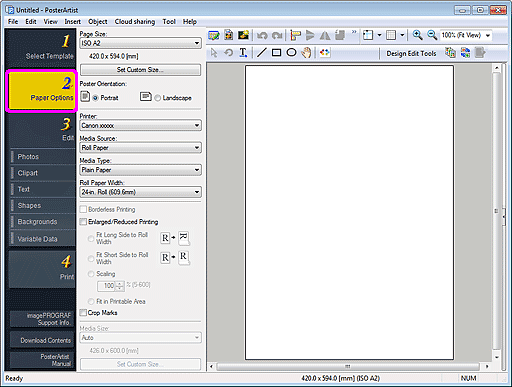
-
Em Tamanho da página (Page Size), selecione o tamanho da página do pôster.
 Nota
Nota- Também é possível especificar tamanhos de página não padrão. Para obter detalhes, consulte Especificar tamanhos de página não padrão.
-
O tamanho da página do pôster é exibido na barra de status.

-
Em Orientação do pôster (Poster Orientation), selecione Retrato (Portrait) ou Paisagem (Landscape).
-
Em Impressora (Printer), selecione a impressora a ser usada.
 Importante
Importante- Somente impressoras compatíveis com o PosterArtist são exibidas na lista.
- As configurações de Opções de papel (Paper Options) são automaticamente refletidas no driver da impressora.
-
Em Origem da mídia (Media Source), selecione papel em rolo.
-
Em Tipo de mídia (Media Type), selecione o tipo do papel para impressão.
 Nota
Nota- Os tipos de papel compatíveis variam de acordo com seu modelo.
-
Em Largura do papel em rolo (Roll Paper Width), selecione a largura do papel em rolo carregado na impressora.
 Importante
Importante
- Se a Largura do papel em rolo (Roll Paper Width) for diferente do comprimento no lado longo ou no lado curto da página, as margens poderão ser criadas. A impressão não será possível se as configurações resultarem no corte de uma parte da imagem.
-
Quando o papel em rolo é selecionado, o design do pôster que está sendo editado é impresso com margens, para evitar que seja cortado.
Nos casos a seguir, as margens não são adicionados às impressões.- Ao imprimir sem bordas
- Ao imprimir sem dimensionamento, e o comprimento do lado longo ou do lado curto da página corresponder à Largura do papel em rolo (Roll Paper Width)
- Ao imprimir em escala com Ajustar lado longo à largura do rolo (Fit Long Side to Roll Width) ou Ajustar lado curto à largura do rolo (Fit Short Side to Roll Width) selecionado
Se o tamanho da mídia for maior que a largura do papel em rolo selecionada, uma mensagem de aviso aparecerá antes da impressão começar.
Imprimir pôsteres sem bordas preenchendo a largura total do papel em rolo
Imprima pôsteres sem bordas preenchendo toda a largura do papel em rolo.
-
Conclua as definições de papel em rolo e marque a caixa de seleção Impressão sem borda (Borderless Printing) (ou Impressão de margem mínima (Minimal Margin Printing)).
 Importante
Importante- Dependendo do seu modelo, você precisará preparar o papel em rolo cuja largura e cujo tipo de papel sejam compatíveis com a impressão sem bordas.
-
Marque a caixa de seleção Impressão ampliada/reduzida (Enlarged/Reduced Printing).
-
Selecione se você quer ajustar o lado longo ou o lado curto do tamanho da página à largura do papel em rolo.
- Ajustar lado longo à largura do rolo (Fit Long Side to Roll Width):
-
O pôster será impresso em escala para que o comprimento de seu lado longo seja o mesmo que a largura do papel em rolo carregado na impressora. Se o pôster estiver em orientação retrato, a altura do pôster corresponderá à largura do papel em rolo.
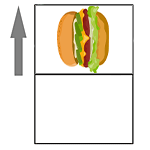
- Ajustar lado curto à largura do rolo (Fit Short Side to Roll Width):
-
O pôster será impresso em escala para que o comprimento de seu lado curto seja o mesmo que a largura do papel em rolo carregado na impressora. Se o pôster estiver em orientação retrato, a largura do pôster corresponderá à largura do papel em rolo.
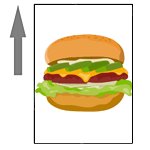
 Nota
Nota- Quando a opção Impressão sem borda (Borderless Printing) (ou Impressão de margem mínima (Minimal Margin Printing)) for selecionada e a largura do papel em rolo corresponder ao comprimento do lado longo ou lado curto do tamanho da página, não será necessário realizar as etapas 2 e 3. O pôster é impresso preenchendo automaticamente toda a largura do rolo. Para alterar a orientação da impressão em relação à largura do papel em rolo, marque a caixa de seleção Impressão ampliada/reduzida (Enlarged/Reduced Printing) e, depois, selecione Ajustar lado longo à largura do rolo (Fit Long Side to Roll Width) ou Ajustar lado curto à largura do rolo (Fit Short Side to Roll Width).
Imprimir pôsteres com bordas preenchendo a largura total do papel em rolo
Imprima pôsteres com bordas preenchendo toda a largura do papel em rolo.
-
Complete as configurações do papel em rolo e, em seguida, marque a caixa de seleção Impressão ampliada/reduzida (Enlarged/Reduced Printing).
-
Selecione se você quer ajustar o lado longo ou o lado curto do tamanho da página à largura do papel em rolo.
- Ajustar lado longo à largura do rolo (Fit Long Side to Roll Width):
-
O pôster será impresso em escala para que o comprimento de seu lado longo seja o mesmo que a largura do papel em rolo carregado na impressora. Se o pôster estiver em orientação retrato, a altura do pôster corresponderá à largura do papel em rolo.
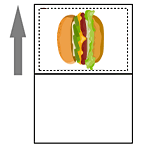
- Ajustar lado curto à largura do rolo (Fit Short Side to Roll Width):
-
O pôster será impresso em escala para que o comprimento de seu lado curto seja o mesmo que a largura do papel em rolo carregado na impressora. Se o pôster estiver em orientação retrato, a largura do pôster corresponderá à largura do papel em rolo.
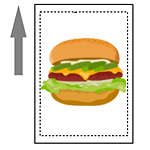
Imprimir sem bordas em três lados
Imprima pôsteres desconsiderando a largura do papel em rolo, sem bordas, nos três lados do papel.
 Nota
Nota
-
Depois de imprimir, apare a borda direita do papel.
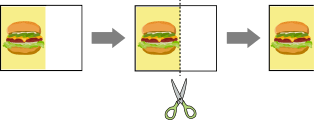
-
Conclua as definições de papel em rolo e marque a caixa de seleção Impressão sem borda (Borderless Printing) (ou Impressão de margem mínima (Minimal Margin Printing)).
-
Especifique da seguinte maneira, de acordo com o tamanho da saída preferido.
Para imprimir no tamanho da página:
Desmarque a caixa de seleção Impressão ampliada/reduzida (Enlarged/Reduced Printing).
Para dimensionar para o tamanho da mídia:
Marque a caixa de seleção Impressão ampliada/reduzida (Enlarged/Reduced Printing), selecione Ajustar na área imprimível (Fit in Printable Area) e especifique Tamanho da mídia (Media Size).
 Importante
Importante- A impressão sem bordas em três lados pode não estar disponível dependendo do seu modelo.
Imprimir em grandes formatos
Imprima pôsteres de tamanho não padrão, como banners horizontais ou verticais, preenchendo toda a largura do papel em rolo sem bordas.
-
Conclua as definições de papel em rolo e marque a caixa de seleção Impressão sem borda (Borderless Printing) (ou Impressão de margem mínima (Minimal Margin Printing)).
 Importante
Importante- Dependendo do seu modelo, você precisará preparar o papel em rolo cuja largura e cujo tipo de papel sejam compatíveis com a impressão sem bordas.
-
Marque a caixa de seleção Impressão ampliada/reduzida (Enlarged/Reduced Printing).
-
Selecione se você quer ajustar o lado longo ou o lado curto do tamanho da página à largura do papel em rolo.
- Ajustar lado longo à largura do rolo (Fit Long Side to Roll Width):
-
O tamanho do pôster é dimensionado de forma que a largura (indicada por W na figura) preencha a largura do papel em rolo.
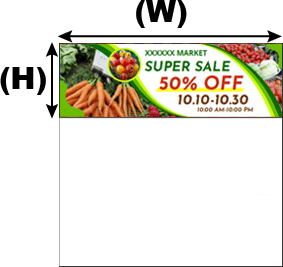
- Ajustar lado curto à largura do rolo (Fit Short Side to Roll Width):
-
O tamanho do pôster é dimensionado de forma que a largura (indicada por W na figura) preencha a largura do papel em rolo.
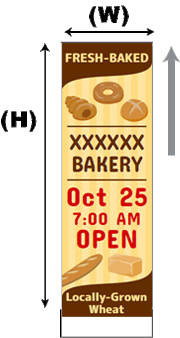
Imprimir maior que o tamanho do papel em rolo
Para imprimir em um tamanho maior do que o papel em rolo, use Free Layout plus e ajuste livremente o layout antes da impressão.
-
Complete as configurações do papel em rolo e, em seguida, marque a caixa de seleção Editar layout com Free Layout plus (Edit layout with Free Layout plus).
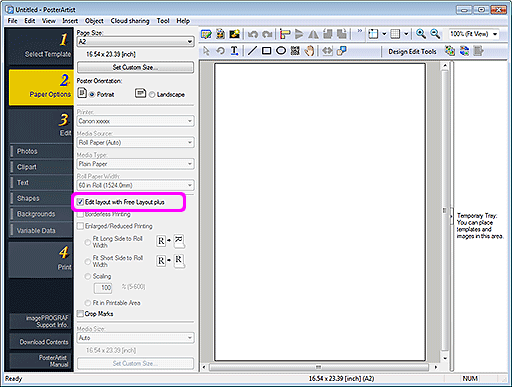
 Importante
Importante- Essa função pode não estar disponível dependendo do seu modelo.
- Essa função está disponível somente quando o aplicativo Free Layout plus está instalado.
- Ao usar essa função, você não pode configurar a mídia de saída no PosterArtist. Especifique o tamanho da mídia em Free Layout plus.
